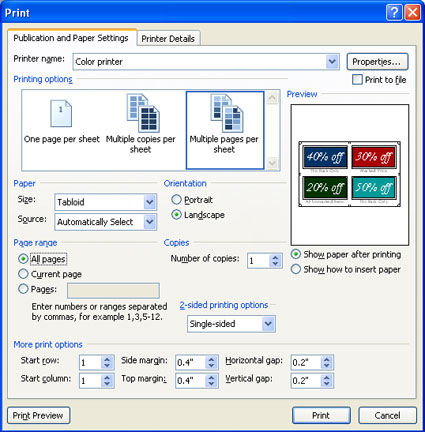Denne artikkelen hjelper deg med å få svar på de vanligste problemene for utskriftsfletting når du bruker Publisher: Endre en datakilde eller adresseliste under utskriftsflettingsprosessen, legge til mellomrom i et flettefelt slik at det ser ut slik du ønsker, lagre den flettede publikasjonen og skrive ut ulike flettede sider på et ark (for eksempel forskjellige etiketter på et ark).
Redigere en eksisterende adresseliste
Hvis du arbeider med den flettede publikasjonen og vil gjøre endringer i datakilden eller adresselisten, gjør du følgende:
-
Klikk Bruk eneksisterende liste under Opprett mottakerliste, og klikk deretter Neste: Opprett eller koble til en mottakerliste.
Microsoft Publisher lagrer som standard datakilder i Mine datakilder-mappen. Det kan hende at du må bla deg frem til datakildene.
-
Klikk datakilden du vil bruke, i dialogboksen Velg datakilde.
-
Klikk på Åpne.
Avhengig av typen datakilde du velger, kan det hende at andre dialogbokser som ber om spesifikk informasjon vises.
Hvis datakilden for eksempel er en Microsoft Office Excel-arbeidsbok som har informasjon i flere regneark, må du merke regnearket som inneholder informasjonen du vil bruke, og deretter klikke OK.
-
Klikk navnet på datakilden i dialogboksen Mottakere for utskriftsfletting, og klikk deretter Rediger.
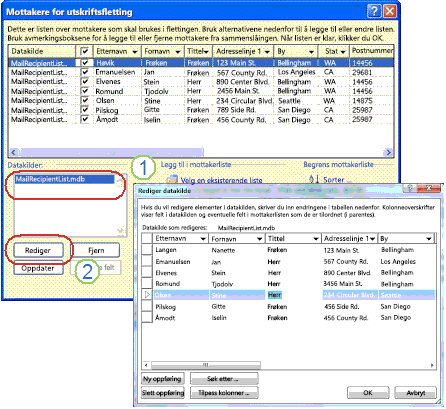
-
Du kan redigere eller slette eksisterende adresser eller legge til nye oppføringer i boksen Rediger datakilde.
-
Når du er ferdig med å redigere adresselisten, klikker du OK og deretter Ja for å oppdatere adresselisten.
Obs!: Hvis du vil ha mer informasjon om hvordan du oppretter en datakilde eller en adresseliste, kan du se Opprette en datakilde for en utskriftsfletting.
Det vanligste problemet med å sette inn flettefelt i et dokument, er å få riktig avstand mellom flettefeltene, spesielt med flettefelt som ikke alltid finnes, for eksempel initialer i midten. Du kan legge til mellomrom direkte på siden mellom flettefeltene, men dette vil føre til ekstra mellomrom hvis noen av adressene ikke bruker alle flettefeltene. Sett inn mellomrom i adresselisten for å sikre at alle feltene får det området de trenger.
Hvis du for eksempel vil sikre at navn på den som er angitt, vises riktig uansett om et element i adresselisten inneholder en initial for mellomnavn, gjør du følgende:
-
Legg til et mellomrom ved å trykke mellomrom før og etter den første, i den midterste innledende oppføringen for hver mottaker som inneholder en Middile Initial.
-
Legg til et mellomrom i den midterste innledende oppføringen for hver mottaker som ikke inneholder en innledende post.
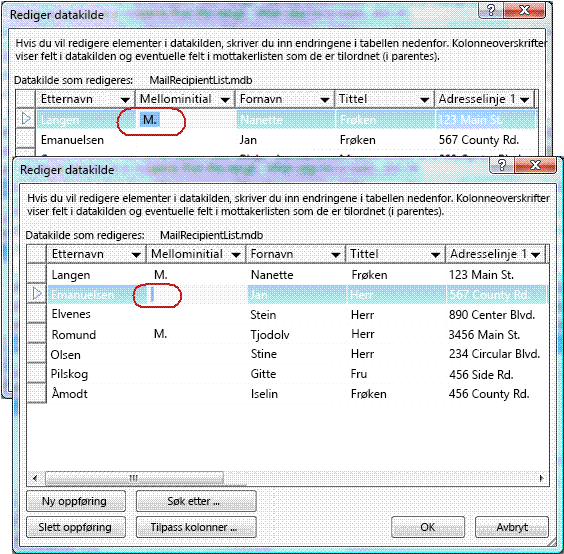
En utskriftsfletting inneholder både den samme informasjonen i hver kopi og noen plassholdere for informasjonen som er unik for hver kopi. Et eksempel på dette er et personlig nyhetsbrev der brødteksten i nyhetsbrevet er den samme for alle mottakere, men postadressen og innføringen er forskjellige.
Det vanligste problemet med å opprette den flettede publikasjonen er ikke å lagre både publikasjonen med flettefeltene og publikasjonen for de flettede sidene.
Opprett flettet publikasjon er trinn tre i veiviseren for utskriftsfletting. I dette trinnet har du tre valg:
-
Skrive ut Når du velger dette alternativet, skrives den flettede publikasjonen ut.
-
Flett til en ny publikasjon Dette alternativet åpner en ny publikasjon med en side for hvert sett med flettede data.
-
Legge til i en eksisterende publikasjon Dette alternativet ber deg om å velge en publikasjon, og deretter legges de flettede sidene til slutten av publikasjonen.
Hvis du vil lagre både den flettede publikasjonen og publikasjonen som inneholder de flettede feltene, klikker du alternativet Flett til et nytt publikasjonsalternativ. Et nytt publikasjonsvindu åpnes og viser publikasjonen for de flettede sidene. Publikasjonen for flettefelt er skjult bak publikasjonen med flettede sider. Pass på at du lagrer begge publikasjonene.
Deretter kan du skrive ut publikasjonen for de flettede sidene.
Det vanligste problemet med å skrive ut publikasjonen, er å skrive ut én av de flettede sidene på et ark, for eksempel én av de ulike adresseetikettene på et ark med adresseetiketter.
Dette skjer fordi hvis du velger alternativet Skriv ut, vil dialogboksen Skriv ut som standard bruke alternativet Flere eksemplarer per ark og skrive ut et helt ark med etiketter for hver adresse i stedet for å skrive ut én adresse per etikett på arket.
Hvis du vil skrive ut ulike sett med flettede data, for eksempel forskjellige navn og adresser, på hver side av et ark, klikker du Flere sider per ark i inndelingen Utskriftsalternativer.